
Vi siete mai chiesti quanta strada facciamo fare al nostro mouse mentre stiamo lavorando?
Io non conosco la risposta esatta ma so per certo una cosa: quando si lavora all’editing in locale di strada gliene si fa fare parecchia.
Si perché quando si lavora in locale è un continuo spostarsi e zoomare avanti e indietro sulle zone che ci interessano e per far questo solitamente ci si sposta in continuazione dall’immagine alla finestra di navigazione per riposizionare, zoomare, e infine ritornare indietro.
Bene, penso che vi farà piacere sapere che molta di questa strada può essere risparmiata.
Ma procediamo con ordine!
Combinare spostamento e zoom all’interno del navigatore.
 A pagina 180 del Manuale scopriamo che
A pagina 180 del Manuale scopriamo che
To simultaneously set the size and position of the proxy area, Control-drag (Windows) or Command-drag (Mac OS) in the image thumbnail
Quindi, se prima di cliccare sulla finestra di navigazione premiamo e teniamo premuto il tasto Control(Windows) o Command (MacOS) allora possiamo definire sia l’origine che la dimensione dell’area di zoom in un colpo solo. Vi accorgerete di aver attivato questa modalità dal cursore che diventa a forma di lente, come nell’immagine che vi ho riportato.
Usiamo la Spacebar e spostiamoci … sul posto!
Siamo ora sull’immagine e ci vogliamo spostare di un po’ per rendere visibile un’altra area limitrofa. Certo per farlo ci sono vari modi:
- ci sono le scrollbar
- c’è l’HandTool (si, quella manina nel pannello degli strumenti): ma la dovete selezionare, spostarvi, e poi ritornare allo strumento che stavate usando
- e c’è ancora ovviamente il navigatore
In tutti questi casi c’è sempre della strada da fare per spostarsi da dove stiamo lavorando sino all’elemento che permette lo spostamento (sia questo la scrollbar, l’handtool o il navigatore), trovare la posizione giusta ed infine ritornare al punto in cui si voleva lavorare.
Ma non c’è un modo per andare dritti alla zona in cui si vuole lavorare?
Ebbene si, c’è’, basta leggere tra le righe di questa innocua frase a pag 179 del Manuale:
…To use the Hand tool while another tool is selected, hold down the spacebar as you drag in the image.
In altri termini se mentre state lavorando sulla vostra immagine premete e tenete premuto la barra spaziatrice il vostro mouse magicamente si trasforma in una manina per lo spostamento!
Provare per credere, ed un bel po’ di strada “inutile” risparmiata.
Se non vi manca qualche rotella, usatela per zoomare!
Se possedete un mouse con la rotellina (dai, non ditemi che non l’avete???) di default questa aziona la scrollbar verticale.
C’è però un modo migliore di usarla dentro Photoshop, basta “solo” leggersi questa righina a pag. 181 del Manuale
2. In the General preferences, select any of the following:
Zoom with Scroll Wheel Enables zooming with the scroll wheel on your mouse.
Chiaro? No???
Ok, vediamo di capirci meglio.
Se andate su quel tazebao di opzioni le più eterogenee tra di loro che risponde al nome di pannello di configurazione generale (ci arrivate da Modifica\Preferenze\Generali…) scoprirete tra le varie voci la “Zoom with Scroll Wheel”, che nella versione italiana suona come “Zoom con rotellina di scorrimento”, la quale solitamente è disabilitata.
Bene, abilitatela, date l’Ok e magicamente adesso la vostra rotella vi permetterà di ingrandire o ridurre l’immagine senza spostarvi di un solo pixel dal punto in cui vi trovate!
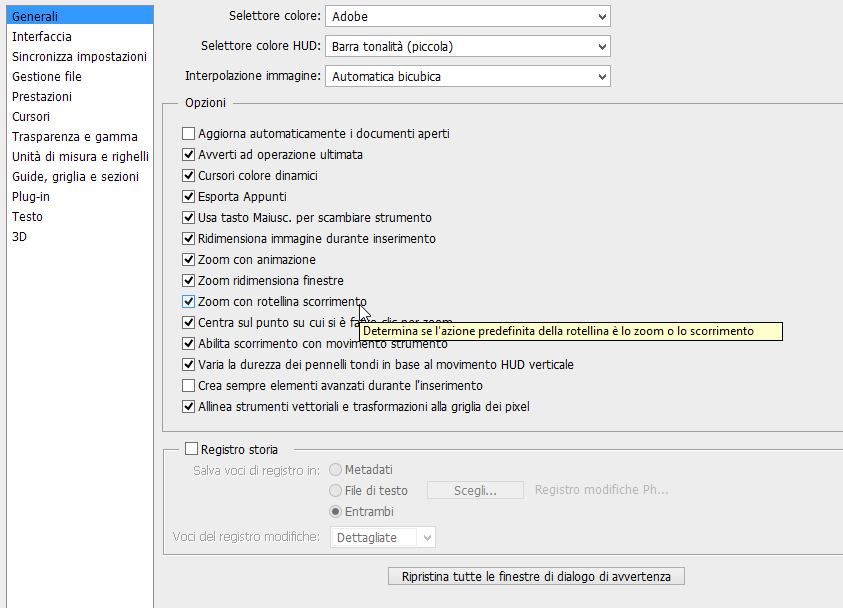
Stupendo, no? Che ci voleva a scoprirlo;-)
Riferimenti
IN INGLESE: http://helpx.adobe.com/photoshop/using/viewing-images.html
IN ITALIANO: http://helpx.adobe.com/it/photoshop/using/viewing-images.html